PHILIPS 42PF7641 User Manual [fr]
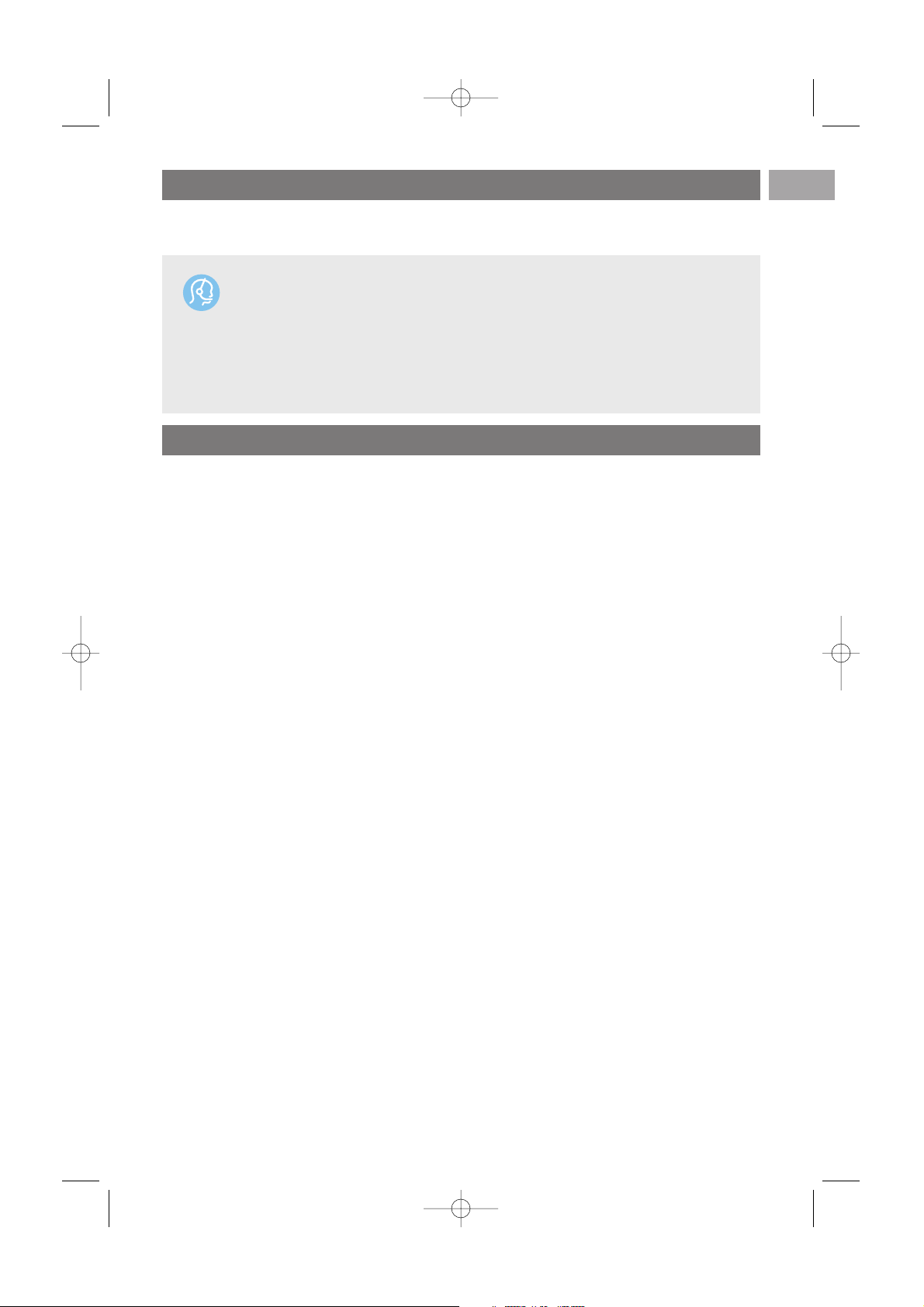
Avertissements de sécurité . . . . . . . . . . . . . . . .2
Guide de démarrage . . . . . . . . . . . . . . . . . . . . 3
Utilisation de la télécommande RC4350 . . . . . 5
Utilisation de la touche Option . . . . . . . . . . . . 7
Touches à droite du téléviseur . . . . . . . . . . . . 8
Introduction :Télévision numérique . . . . . . . . . 8
Mise sous tension du téléviseur . . . . . . . . . . . . 9
Première installation . . . . . . . . . . . . . . . . . . . . 9
Navigation dans les menus . . . . . . . . . . . . . . . 12
Utilisation des réglages du menu TV . . . . . . . 13
Réglages du menu Image . . . . . . . . . . . . . 15
Réglages du menu Son . . . . . . . . . . . . . . . 18
Réglages du menu Options . . . . . . . . . . . 20
Recherche et mémorisation des
chaînes TV . . . . . . . . . . . . . . . . . . . . . . . 24
Modification de la liste des numéros de
chaînes . . . . . . . . . . . . . . . . . . . . . . . . . 28
Définition des préférences . . . . . . . . . . . . 29
Sélection des connexions . . . . . . . . . . . . 30
Sélection d'un numéro de chaîne
pour le décodeur . . . . . . . . . . . . . . . . . 30
Restauration des préréglages d'usine . . . . 31
Mise à niveau du logiciel du téléviseur . . . 31
Création d'une liste de favoris . . . . . . . . . . . . 32
EPG (Guide de programme électronique) . . . 33
Navigateur Multimédia . . . . . . . . . . . . . . . . . . 35
Télétexte . . . . . . . . . . . . . . . . . . . . . . . . . . . . 38
Connexions audio et vidéo . . . . . . . . . . . . . . 41
Présentation du panneau latéral droit . . . 42
Présentation du panneau arrière . . . . . . . 43
Raccordement de :
un magnétoscope ou enregistreur
de DVD . . . . . . . . . . . . . . . . . . . . . . . . 44
deux magnétoscopes ou un magnétoscope
et un enregistreur de DVD . . . . . . . . . .45
un récepteur satellite . . . . . . . . . . . . . . . 45
un lecteur de DVD, un
un récepteur HD
ou une console de jeux . . . . . . . . . . . . . .46
un lecteur de DVD ou
un récepteur HD
46
un lecteur de DVD, un récepteur
satellite ou un
un récepteur HD
. . . . . .47
un ordinateur . . . . . . . . . . . . . . . . . . . . . 48
un amplificateur Home Cinéma . . . . . . . . 49
Utilisation du connecteur d'interface
commune . . . . . . . . . . . . . . . . . . . . . . . . 50
Sélection d'appareils connectés . . . . . . . . . . . 51
Enregistrement à l'aide de l'enregistreur . . . . 51
Touches pour appareils audio et vidéo . . . . . . 52
Dépannage . . . . . . . . . . . . . . . . . . . . . . . . . . 53
Annexe 1 : Mise à niveau du logiciel du
téléviseur Philips avec mémoire portable .55
Annexe 2 : Format de diaporama pour
téléviseur Philips avec musique de fond . 58
Annexe 3 :Téléviseur Philips - Problèmes
liés aux appareils photo numériques
et aux périphériques de mémoire USB . . .60
Annexe 4 : Problèmes liés aux périphériques
branchés sur un connecteur HDMI . . . . . .61
Index . . . . . . . . . . . . . . . . . . . . . . . . . . . . . . . 62
Recyclage . . . . . . . . . . . . . . . . . . . . . . . . . . . 63
Informations sur les produits . . . . . . . . . . . . . 63
Ta b le des matières
FR
1
Si ce manuel ne répond pas à vos questions ou si la section « Dépannage » ne résout pas votre
problème, contactez le Service Consommateur ou un Centre Service Agréé Philips. Consultez le
livret de garantie mondiale fourni.
Avant de téléphoner au Service Consommateur de Philips, notez le modèle et le numéro de
série complet de votre téléviseur, figurant à l'arrière ou en dessous de l'appareil ou sur
l'emballage.
Modèle : 42PF7621D/10; 37PF7641D/10; 42PF7641D/10
N° de série : ..................................
À propos de ce manuel de l'utilisateur
Ce manuel contient toutes les informations nécessaires pour installer et utiliser votre nouveau
téléviseur.
Lisez également les textes d'aide affichés en bas de l'écran.
2584.3_FR.qxd 29-03-2007 10:40 Pagina 1
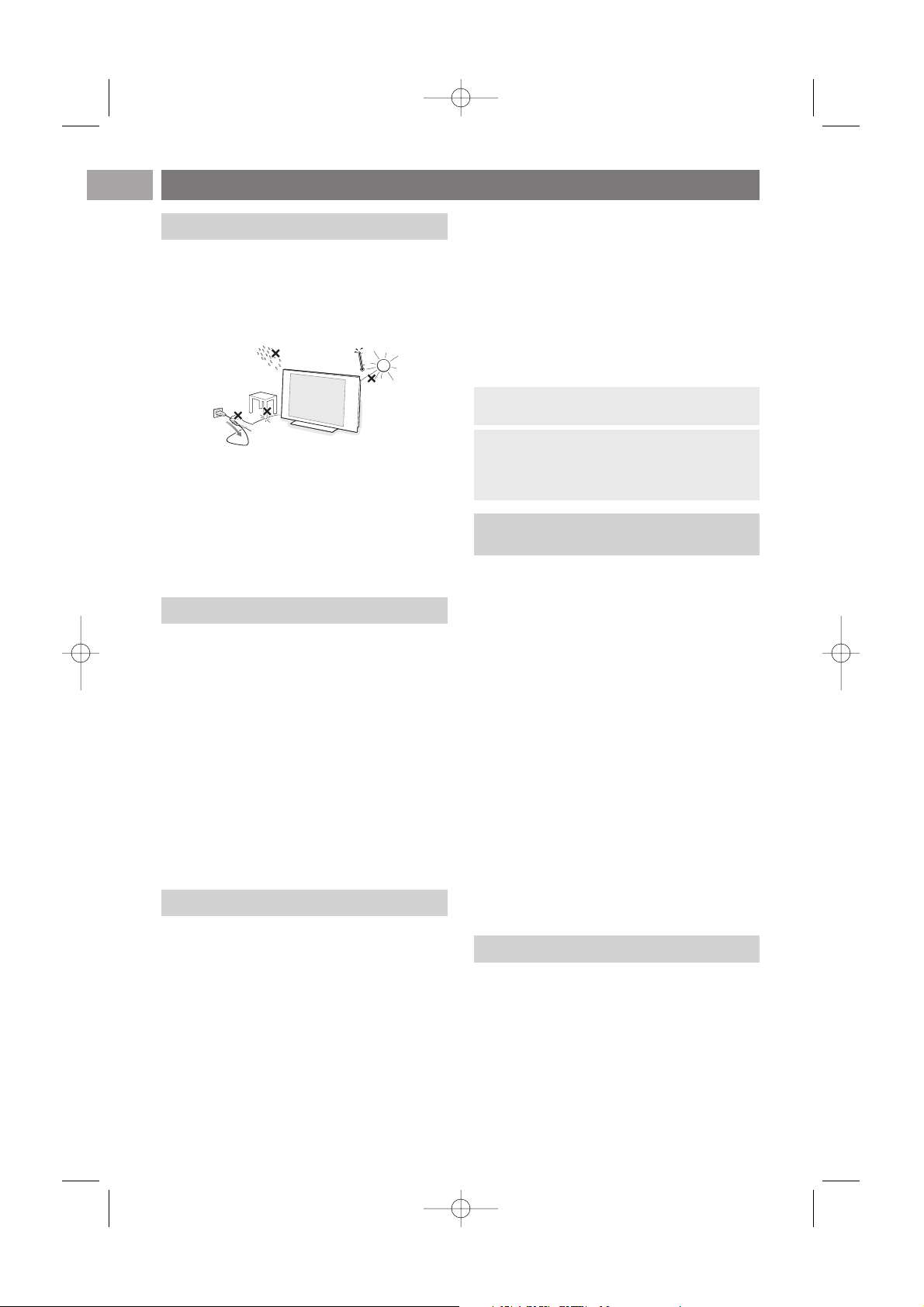
2
FR
N'insérez pas la fiche dans la prise murale et ne
fixez pas le téléviseur au mur avant d'avoir
effectué tous les branchements.
• Placez ou accrochez le téléviseur à l'emplacement
choisi en vous assurant que la ventilation s'effectue
correctement.
• N'installez pas le téléviseur dans un espace confiné,
tel qu'une bibliothèque ou un emplacement similaire.
• Pour éviter tout danger, aucune flamme nue
(par exemple des bougies allumées) ne doit être
placée à proximité du téléviseur.
• Évitez toute exposition à la chaleur, aux rayons
directs du soleil et à la pluie ou à l'eau.
• L'équipement ne doit pas être exposé à des fuites
d'eau ou des éclaboussures.
Ne pas toucher, frapper, frotter l'écran avec un objet
dur sous peine de le rayer et de l'abîmer de façon
permanente. Ne pas frotter l'écran avec un chiffon à
poussières imbibé d'un produit chimique. Ne pas
toucher l'écran et ne pas le mettre en contact avec un
chiffon gras (certains produits cosmétiques sont
dangereux pour l'écran). Débrancher le téléviseur
avant tout nettoyage. Lorsque la surface devient
poussiéreuse, essuyer légèrement avec du coton
absorbant ou d'autres tissus doux. Ne pas utiliser
d'acétone, de toluène ou d'alcool sous peine de
dommages chimiques.
Ne pas utiliser de nettoyant liquide ou en aérosol.
Essuyer toutes gouttes éventuellement projetées sur
l'écran aussi vite que possible.
Un contact prolongé peut provoquer des
déformations et des taches.
Un affichage prolongé d'une même image sur un écran
LCD et plasma peut causer l'apparition d'une image
rémanente.
En utilisation normale, le téléviseur affiche des images
animées se modifiant en permanence sur l'ensemble
de l'écran.
Exemples d'images statiques (liste non exhaustive, il
est possible d'en rencontrer d'autres) :
• Menus TV et DVD : liste du contenu d'un DVD.
• Barres noires : lorsque des barres noires
apparaissent à gauche et à droite de l'écran, il est
recommandé de modifier le format d'image pour
que l'image s'affiche sur la totalité de l'écran.
• Logos de chaînes de télévision : ils sont
problématiques lorsqu'ils sont lumineux et statiques.
Des affichages animés ou peu contrastés sont moins
susceptibles de provoquer un vieillissement irrégulier
de l'écran.
• Info boursières : elles défilent en bas de l'écran.
• Logos et affichages des prix sur les chaînes de
téléachat : ils sont lumineux et s'affichent constamment ou régulièrement au même endroit de l'écran.
Autres exemples d'images statiques : logos, affichages
informatiques, heure, télétexte et images affichées en
mode 4:3, images ou personnages immobiles, etc.
• Philips Royal Electronics fabrique et vend de
nombreux produits de consommation qui ont,
comme tous les appareils électriques, la capacité
d’émettre et de recevoir des signaux
électromagnétiques.
•L’un des principes fondamentaux adoptés par la
société Philips consiste à prendre toutes les mesures
qui s’imposent en matière de sécurité et de santé,
conformément aux dispositions légales en cours,
pour respecter les normes sur les champs
électriques, magnétiques et électro-magnétiques en
vigueur au moment de la fabrication de ses produits.
• Philips s’est engagé à développer, produire et
commercialiser des produits ne présentant aucun
effet nocif sur la santé.
• Philips confirme qu’un maniement correct de ses
produits et leur usage en adéquation avec la raison
pour laquelle ils ont été conçus garantissent une
utilisation sûre et fidèle aux informations
scientifiques disponibles à l’heure actuelle.
• Philips joue un rôle actif dans le développement des
normes internationales relatives à la sécurité et aux
champs électromagnétiques (EMF); cet engagement
lui permet d’anticiper les évolutions ultérieures en
matière de normalisation afin de les intégrer avant
l’heure dans ses produits.
L’écran de votre TV est fabriqué selon une
technologie de haute précision et possède un grand
nombre de pixels de couleur. Même s’il possède un
nombre effectif de pixels de 99,999% ou davantage,
des points noirs ou points lumineux brillants
(rouges, verts ou bleus) peuvent constamment
apparaître à l’écran. Ceci est une caractéristique
propre à l’écran (dans les limites des normes
industrielles courantes) et n’est pas un
dysfonctionnement.
Avertissements de sécurité
Conseil : réduisez le contraste et la luminosité
avant de regarder la télévision.
Vous devez tenir le plus grand compte de ces
remarques car le remplacement d’un écran
marqué dans les conditions ci-dessus ne peut
engager la garantie.
Généralités
Images statiques à l'écran du téléviseur
Entretien de l'écran
Champs électriques, magnétiques et
électromagnétiques (EMF)
Caractéristiques des pixels
2584.3_FR.qxd 29-03-2007 10:40 Pagina 2

Avant de mettre votre téléviseur sous tension, connectez tous les périphériques.Voir Connexions
audio et vidéo, p. 41.
Vous pouvez connecter une large gamme de périphériques audio et vidéo à votre téléviseur.Voir
Connexions audio et vidéo, p. 41.
EXT1 prend en charge CVBS, RVB et Audio L/R.
EXT2 prend en charge CVBS, S-VIDEO, RVB,Audio L/R.
EXT3 prend en charge YPbPr, RVB H/V et Audio L/R.
HDMI 1 et 2.
Formats vidéo pris en charge : 480i, 480p, 576i, 576p, 720p, 1 080i.
3
Guide de démarrage
FR
Attention : ne branchez pas le cordon d'alimentation sur la prise au bas du téléviseur et sur la prise
murale avant d'avoir effectué tous les branchements.
Attention : débranchez toutes les sources d'alimentation avant de procéder aux connexions.
Conseil : il est préférable de brancher les périphériques dotés d'une sortie RVB dans les prises
EXT1
ou
EXT2
car RVB offre une meilleure qualité d'image.
Avant de commencer
Présentation du panneau de connexion arrière
PrPbY
RBG
AUDIO L/R
HV
EXT3
EXT1EXT2
EXT2 EXT1
EXT3
COMMON INTERFACE HDMI 1
HDMI COMMON INTERFACE ANTENNA
AUDIO OUTDIGITAL
AUDIO
IN
HDMI 2 ANTENNA
DIGITAL AUDIO IN L o AUDIO OUT o ROUT AUDIO
o DIGITAL
75
oooo
PrPbY
RBG
AUDIO L/R
HV
EXT2 EXT1
EXT3
COMMON INTERFACE HDMI 1 HDMI 2 ANTENNA
DIGITAL AUDIO IN L o AUDIO OUT o ROUT AUDIO
o DIGITAL
75
oooo
INTERFACE COMMUNE
HDMI
ANTENNE
EXT2
EXT1
EXT3
ENTRÉE
AUDIO
NUMÉRIQUE
SORTIE AUDIO
2584.3_FR.qxd 29-03-2007 10:40 Pagina 3
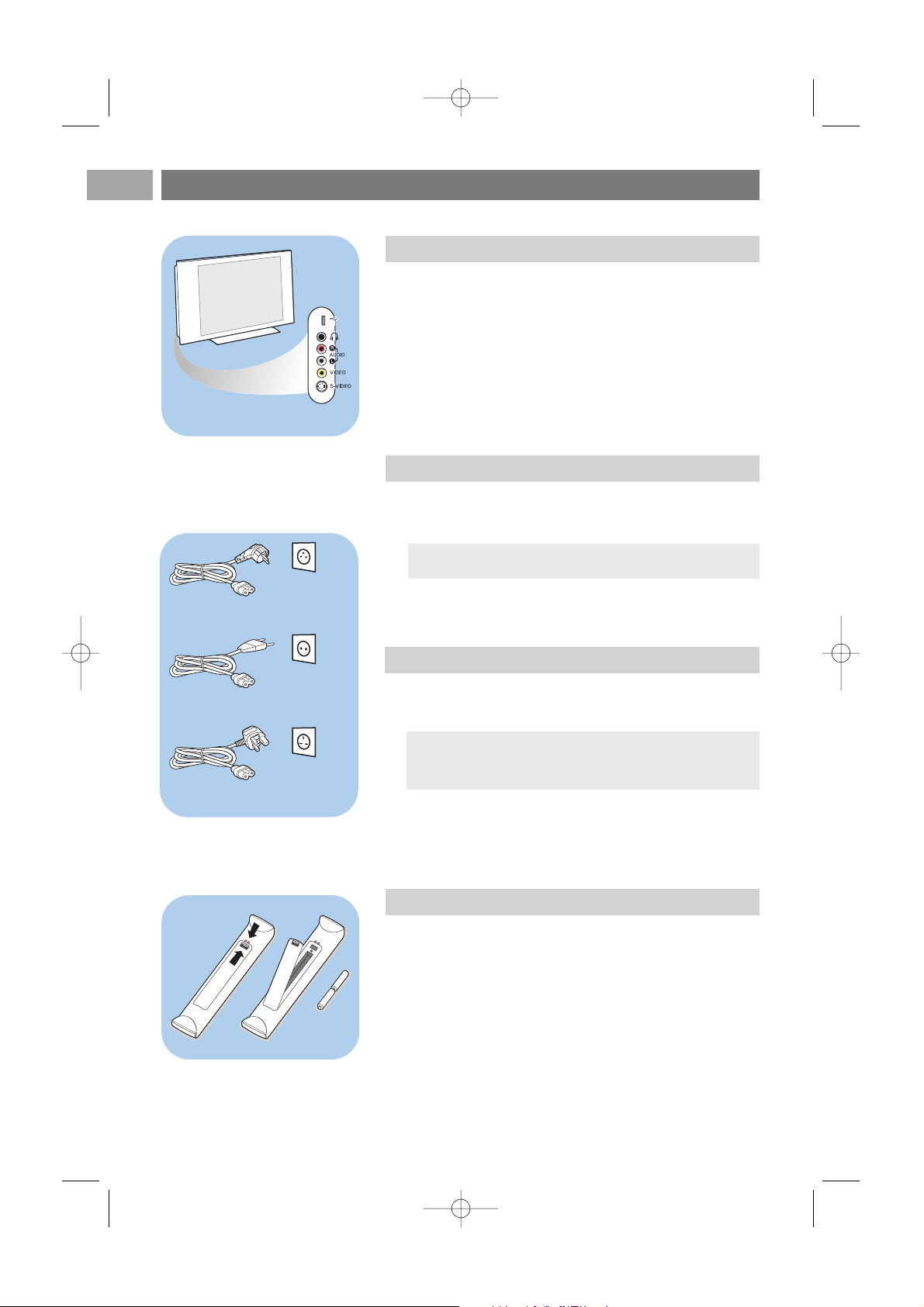
< Insérez la prise de l'antenne fermement dans la prise x au
bas du téléviseur.
Guide de démarrage (suite)
FR
4
-Pour connecter un appareil photo, un caméscope ou une
console de jeux, voir Connexions audio et vidéo, p. 43.
-Pour connecter un casque, voir Connexions audio et vidéo,
p. 43.
-Pour connecter un périphérique USB, voir Navigateur
Multimédia, p. 36.
UK - EIRE
Conseil : pour une meilleure qualité, utilisez le câble de
protection contre les surtensions fourni.
Attention : vérifiez que la tension du secteur correspond
à la tension indiquée sur l'autocollant à l'arrière du
téléviseur.
USB
Présentation du panneau de connexion latéral
Raccordement de l'antenne
Raccordement au secteur
< Branchez le cordon d'alimentation fourni sur la prise au bas
du téléviseur et sur la prise murale.
Télécommande
< Introduisez les deux piles fournies (type R6-1,5V). Assurez-
vous que les piles sont placées de manière à ce que les
pôles (+) et (-) correspondent aux indications à l'intérieur
du compartiment à piles.
Il suffit d'appuyer une seule fois sur la plupart des touches
pour activer la fonction correspondante. Si vous appuyez
une seconde fois, la fonction sera désactivée.
Royaume-Uni République
d'Irlande
2584.3_FR.qxd 29-03-2007 10:40 Pagina 4

Utilisation de la télécommande RC4350
FR
5
B Veille
Appuyez sur cette touche pour activer ou désactiver le mode
veille du téléviseur. En position de veille, un voyant rouge
s'allume sur la façade du téléviseur.
DVD STB TV VCR AUX
Appuyez plusieurs fois sur la touche SELECT pour
sélectionner l'un des modes système permettant d'utiliser la
télécommande. Si vous n'appuyez sur aucune touche pendant
60 secondes, la télécommande revient au mode TV. Si vous
appuyez sur une touche dans le mode système sélectionné, la
télécommande reste dans ce mode penda.
i Affichage d'informations
Appuyez sur cette touche pour afficher les informations de la
chaîne et du programme TV, le cas échéant.
b Deux écrans
Appuyez sur la touche b pour afficher le télétexte à
droite de l'écran.
DEMO Appuyez sur cette touche pour accéder au menu
Démo ou pour le quitter.
Touches de couleur
- Les touches de couleur s'affichent à l'écran lorsque des
fonctions y sont associées.
-Permettent de sélectionner une page en mode Télétexte.
OPTION
-Permet d'ouvrir ou de fermer le menu Accès rapide
proposant des options régulièrement utilisées, telles que le
format d'image.
- En mode télétexte, appuyez plusieurs fois sur cette touche
pour agrandir l'affichage télétexte.Voir Télétexte, p 39.
aPour ouvrir et fermer le guide de programme électronique.
Voir EPG (Guide de programme électronique), p 33.
Touches de curseur
Appuyez sur le curseur haut/bas et gauche/droite pour
naviguer dans les menus.
OK - Permet d'activer un réglage.
- Permet d'afficher la liste des chaînes
- Commence à lire du contenu dans le navigateur
Multimédia.
BROWSE/MENU
Permet d'ouvrir et de fermer le menu principal.Voir
Navigation dans les menus, p 12.
Attention : un téléviseur n'est jamais complètement hors
tension à moins d'être débranché de la prise murale.
+
-
+
-
DVD STB TV VCR AUX
MENU
123
456
789
0
®
®
®
®
SELECT
DEMO
BROWSE
a
0
OPTION
AV
MHEG
CANCEL
OK
B
i
b
b
¬
P
V
v
†
π
‡
Ò
FAV
®
2584.3_FR.qxd 29-03-2007 10:40 Pagina 5
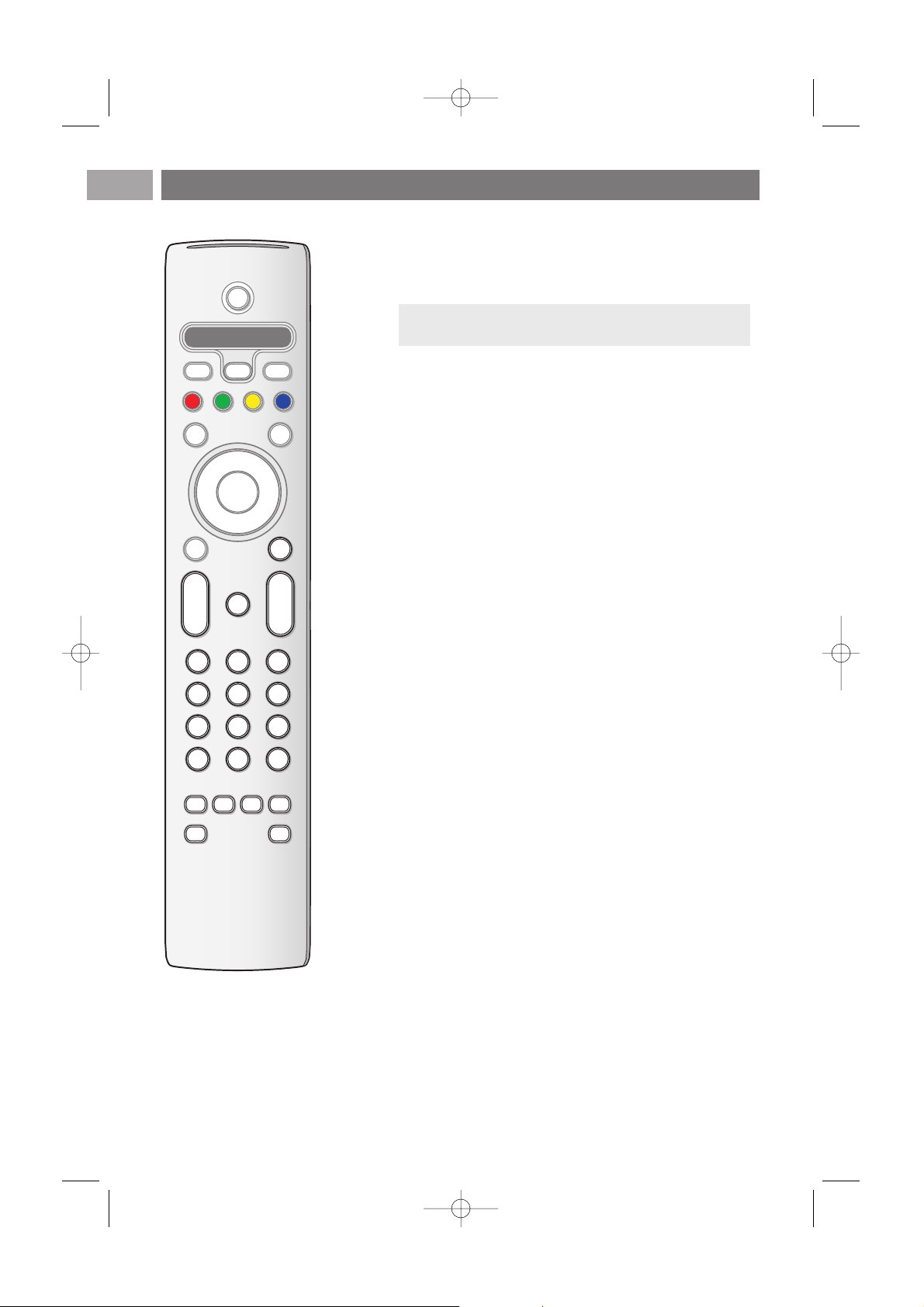
Utilisation de la télécommande RC4350 (suite)
FR
6
bTélétexte Marche/Arrêt
Appuyez sur cette touche pour activer le télétexte.Voir
Télétexte, p 38-40.
Royaume-Uni uniquement : MHEG/Digital text Interactive.
V Volume
Appuyez sur + ou - pour régler le volume.
¬ Touche de suppression du son : permet de supprimer
ou de rétablir le son.
+P- Sélection de chaînes
-Permet de naviguer parmi les chaînes de télévision et les
sources figurant dans votre liste de chaînes préférées.
-Permet de sélectionner une page en mode télétexte.
-Permet de parcourir rapidement les listes des menus.
- Permet de réactiver la télévision à partir du mode veille.
Touches numériques 0 à 9
Permettent de sélectionner une chaîne de télévision dont
le numéro est compris entre 0 et 999.
AV Sélection des périphériques
Voir Installation, menu Connexions, p 30.
0 Chaîne précédente
Appuyez sur cette touche pour basculer de la chaîne
actuelle à la chaîne précédente et inversement.
®Ò ‡ π † Touches pour appareils audio et vidéo
Voir Touches pour appareils audio et vidéo, p. 52.
Voir Touches de fonction du navigateur multimédia, p. 37.
‡
MHEG CANCEL (Annuler)
Royaume-Uni uniquement : Digital text/Services interactives.
Appuyez sur cette touche pour annuler les services
spéciaux (ainsi que la barre de fonctions en bas de l'écran).
FAV Permet d'afficher la liste des chaînes.
Vous pouvez créer jusqu'à quatre listes de favoris.
Attention : toutes les chaînes de télévision ne transmettent
pas des programmes interactifs en permanence.
+
-
+
-
DVD STB TV VCR AUX
MENU
123
456
789
0
®
®
®
®
SELECT
DEMO
BROWSE
a
0
OPTION
AV
MHEG
CANCEL
OK
B
i
b
b
¬
P
V
v
†
π
‡
Ò
FAV
®
2584.3_FR.qxd 29-03-2007 10:40 Pagina 6
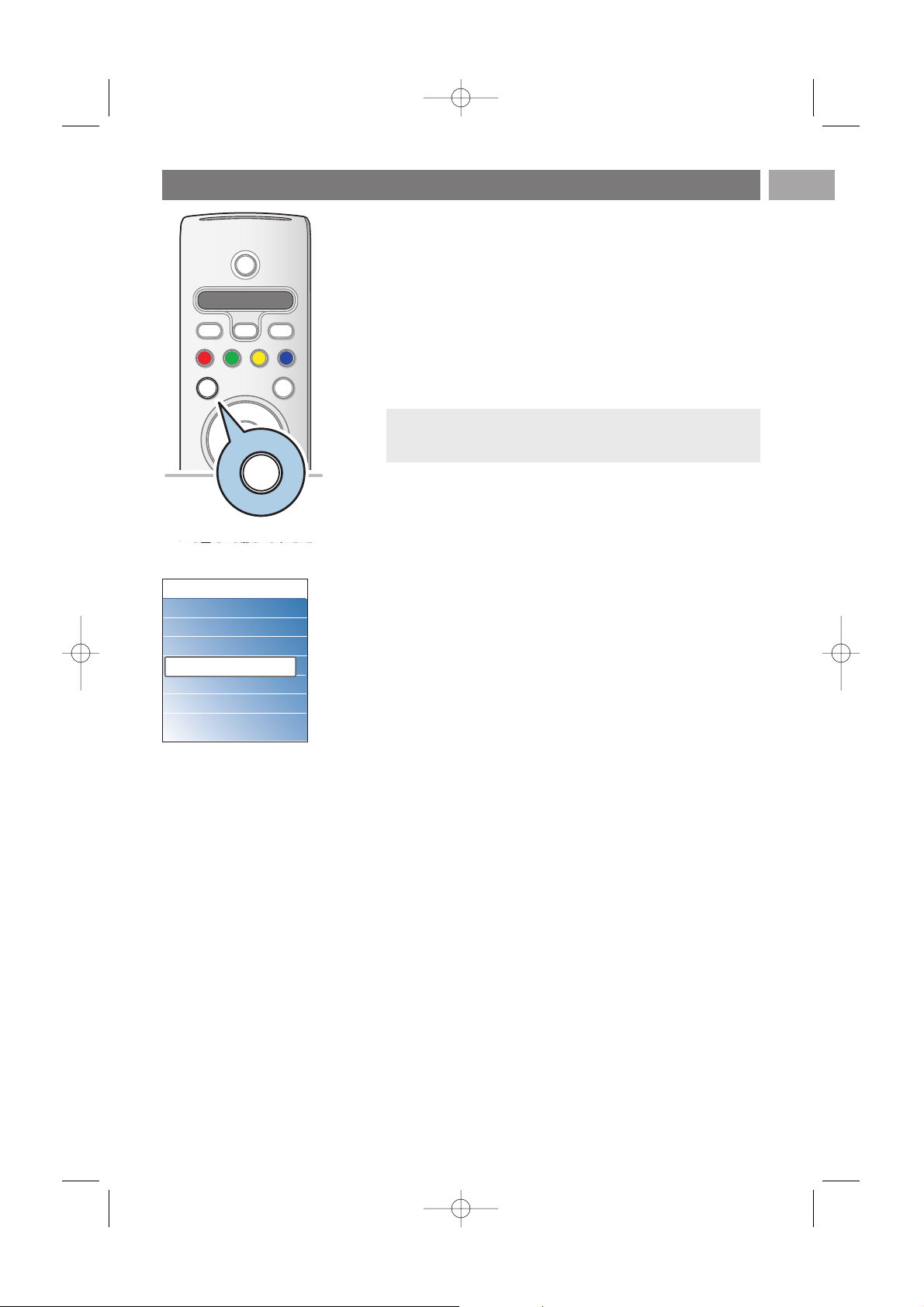
FR
7
++
DVD STB TV VCR AUX
MENU
®
®
®
®
SELECT
DEMO
BROWSE
a
OPTION
OK
B
i
b
b
OPTION
La touche OPTION vous permet d'afficher le menu Accès
rapide afin d'accéder directement à certaines options.
1. Appuyez sur la touche OPTION.
> Le menu Accès rapide s'affiche.
2. Sélectionnez une option du menu à l'aide des curseurs haut
et bas.
3. Appuyez sur la touche
OK pour accéder à l'option
sélectionnée dans le menu TV (à l'exception de l'option
Horloge).
4. Sélectionnez une option à l'aide du curseur.
5. Appuyez sur la touche
OPTION pour quitter le menu.
Utilisation de la touche OPTION
Langue Digital Audio
Voir Modification des réglages du menu Son, p. 18.
Langue sous-titres numériques
Voir Modification des réglages du menu Options, p. 20.
Sous-titres
Voir Modification des réglages du menu Options, p. 20.
Format d'image
Voir Utilisation des réglages du menu TV,Modification des
réglages du menu Image, p. 17.
Égaliseur
Voir Utilisation des réglages du menu TV,Modification des
réglages du menu Son, p. 18.
Horloge
< Sélectionnez cette option pour activer ou désactiver
l'affichage de l'horloge à l'écran.
Remarque : les options de menu liées aux fonctions
numériques sont uniquement disponibles pour les émissions
numériques.
Accès rapide
Langue son numérique
Langue sous-titres num...
Sous-titre
Format d'image
Egaliseur
Horloge
2584.3_FR.qxd 29-03-2007 10:40 Pagina 7

Introduction :Télévision numérique
FR
8
Si vous perdez ou cassez la télécommande, vous pouvez
changer certains réglages de base, en plus de la sélection de
chaînes et du réglage du volume, à l'aide des touches situées
sur le côté du téléviseur.
< Appuyez sur le bouton B pour allumer ou éteindre le
téléviseur.
La touche
MENU permet d'accéder au menu TV sans
utiliser la télécommande.
< Utilisez les touches
VOLUME - et + ainsi que les
touches
PROGRAM/CHANNEL - et + pour
sélectionner des éléments du menu.
MENU PROGRAM/CHANNELVOLUME
B
Touches à droite du téléviseur
En plus des transmissions analogiques, vous pouvez aussi recevoir
des émissions de TV numérique via une antenne de toit, dans les
pays qui les diffusent et si elles sont compatibles avec ce TV.
Vérifiez si des programmes de TV numérique terrestre sont
disponibles dans le pays où vous êtes et que vous avez sélectionné
durant l’installation (voir plus loin).
Vérifiez la liste des pays compatibles sur www.philips.com/support,
consultez votre revendeur ou vérifiez sur l’étiquette à l’arrière.
Remarque :Pour la TV numérique par câble, vous avez
besoin d’un décodeur externe. Pour la TV numérique par
satellite, il vous faut un récepteurs externe et une parabole.
Certains FAI proposent également un accés à la TV numérique
via leur réseau internet et un décodeur spécifique.
2584.3_FR.qxd 29-03-2007 10:40 Pagina 8
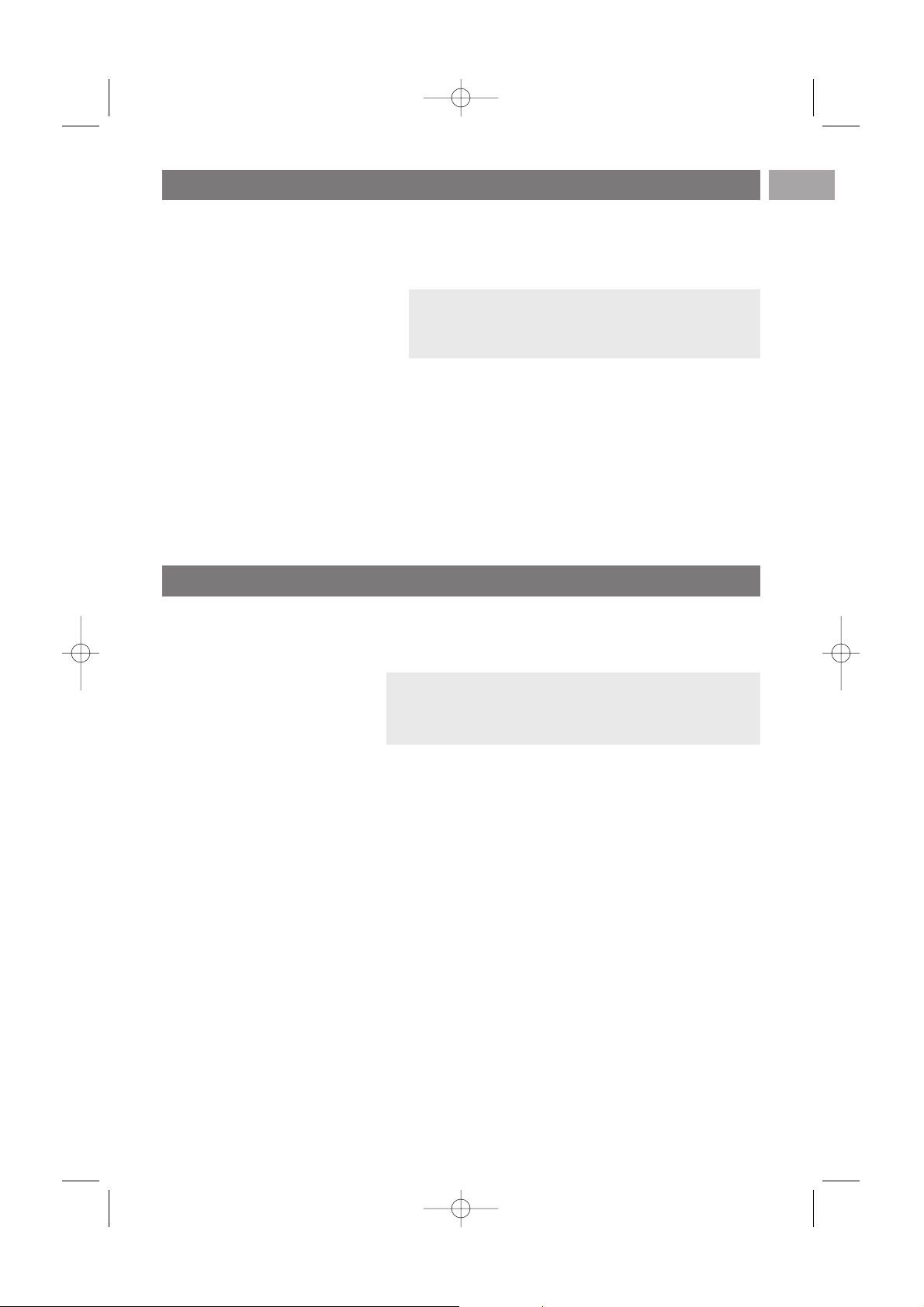
FR
9
Remarque : si le téléviseur a déjà fait l'objet d'une
installation et/ou si vous souhaitez modifier les réglages de
première installation, passez à la section Utilisation des
réglages du menu TV, p. 13.
Mise sous tension du téléviseur
< Appuyez sur le bouton d'alimentation B situé sur le côté
du téléviseur ou sur la touche B de la télécommande.
Remarque : la première fois (et uniquement la première
fois), que vous allumez le téléviseur, un écran de bienvenue
s'affiche, suivi d'une procédure d'installation.Voir Première
installation, p. 10.
Première installation
La procédure d'installation se compose d'une série d'écrans qui
indiquent la marche à suivre pour installer le téléviseur.
Suivez les instructions à l'écran.
2584.3_FR.qxd 29-03-2007 10:40 Pagina 9
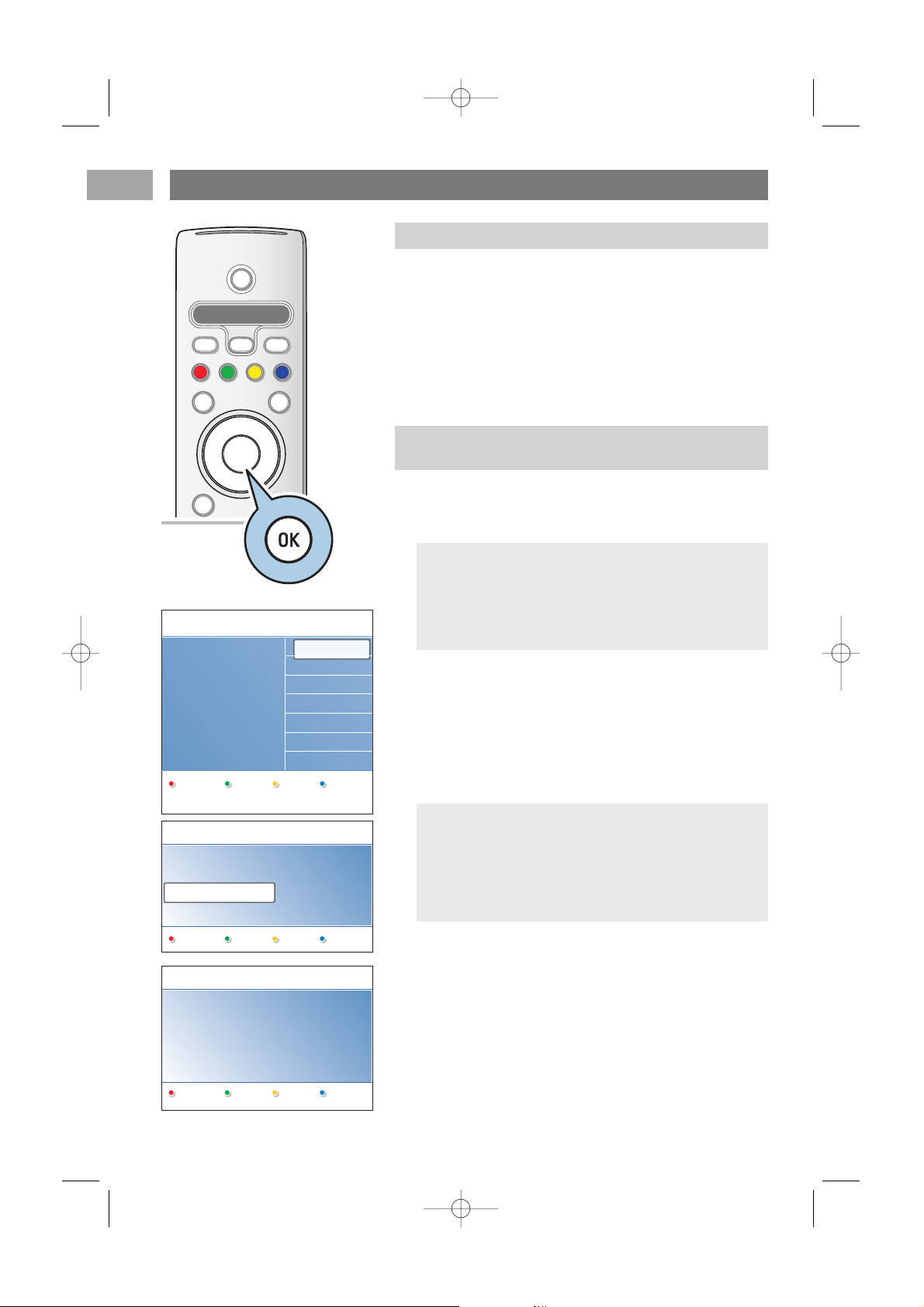
FR
10
Après l'écran de bienvenue, vous êtes invité à sélectionner la
langue d'affichage des menus. La langue du titre et des
informations affichées change continuellement. La langue audio
numérique et la langue des sous-titres numériques
correspondent à la langue définie pour les menus.
1. Appuyez sur les curseurs haut et bas pour sélectionner
votre langue.
2. Appuyez sur la touche
OK de votre télécommande.
3. Suivez les instructions à l'écran pour continuer.
Première installation (suite)
Étape 1 : sélectionnez la langue d'affichage à l'écran
3. Appuyez sur la touche verte de la télécommande pour
démarrer l'installation automatique des chaînes.
> Toutes les chaînes numériques de radio et de télévision
ainsi que les chaînes de télévision analogiques sont
recherchées et mémorisées automatiquement. Ce
processus prend quelques minutes. Une fois la recherche
terminée, le menu indique le nombre de chaînes
numériques et analogiques trouvées.
4. Appuyez à nouveau sur la touche rouge une fois la
recherche terminée.
Remarques :
- La réception des chaînes terrestres numériques dépend
du pays sélectionné.
- Si vous choisissez d'installer les chaînes plus tard,
sélectionnez Installation automatique dans Menu TV,
Installation et Chaînes pour rechercher les chaînes
disponibles.
1. Appuyez sur la touche verte de votre télécommande
lorsque l'option Télévision est en surbrillance.
2. Sélectionnez votre pays.
Étape 2 : Terminez la procédure initiale
d'installation du téléviseur
Remarques :
- Si vous sélectionnez un pays incorrect, le numérotage des
chaînes ne correspondra pas aux normes de votre pays.
- Si votre téléviseur ne prend pas en charge le signal TNT
de votre pays, les options liées aux fonctions numériques
ne seront pas disponibles.
Langue des menus
English
Español
Français
Hrvatski
Italiano
Magyar
.............
Veuillez sélectionner
votre langue en
PHILIPS
utilisant le curseur de
direction haut/bas
Suivant
Préced... Suiv... Sauter Stop
PHILIPS Installation
L'assistant va vous aider à installer les
sections suivantes :
Télévision
Assistant configuration
PHILIPS Télévision
Recherche en cours. Veuillez patienter...
Chaînes num. trouvées: 16
Chaînes analog. trouvées: 22
Stop
+
-
+
-
DVD STB TV VCR AUX
MENU
®
®
®
®
SELECT
DEMO
BROWSE
a
OPTION
OK
B
i
b
b
¬
P
V
_-
b
¬
P
V
2584.3_FR.qxd 29-03-2007 10:40 Pagina 10

Vous êtes invité à sélectionner vos réglages d'image et de
son via plusieurs écrans divisés ou pleins, afin d'obtenir un
réglage correspondant à vos préférences.
1. Appuyez sur la touche verte de la télécommande pour
accéder au menu de l'Assistant configuration.
2. Sélectionnez votre lieu d'installation à l'aide du curseur haut
et bas.
> L'Assistant configuration est ignoré si vous choisissez
Magasin. Les paramètres TV de l'image et du son
seront réglés sur une valeur prédéfinie.
Appuyez sur la touche verte pour continuer.
> L'Assistant configuration s'affiche lorsque vous choisissez
Maison.
3. Appuyez à chaque fois sur le curseur gauche et droit pour
sélectionner l'écran de votre choix.
4. Appuyez à chaque fois sur la touche verte pour confirmer
votre sélection et passer à l'écran suivant.
> Les éléments suivants se présenteront les uns après les
autres. L'en-tête indique le nombre d'écrans traités ainsi
que le nombre d'écrans total.
L'Assistant configuration vous propose dans l'ordre les
réglages suivants : Image et Son.
5. Appuyez à nouveau sur la touche verte pour enregistrer les
réglages et retourner au menu Installation TV.
6. Appuyez à nouveau sur la touche rouge pour terminer la
procédure de première installation et afficher la première
chaîne TV mémorisée.
FR
11
Première installation (suite)
Remarque : si vous ignorez ou arrêtez l'Assistant
configuration, les réglages standard choisis pour vous par
Philips sont sélectionnés d'office.
Remarque :vous pouvez modifier ou réinitialiser tous les
réglages ou un réglage en particulier pour les rubriques
Image et Son dans le menu Param.TV.Voir p. 13, Utilisation
des réglages du menu TV Pour modifier les réglages des
fonctions TV spéciales, des options et des accessoires, voir
p. 20, Modification des réglages du menu Options
Étape 3 :Assistant configuration : sélection des
paramètres TV
PHILIPS Assistant configuration
Sélectionnez votre endroit avant de
poursuivre.
Maison
Magasin
Précéd.. Suiv... Sauter Stop
PHILIPS Installation
Cette procédure va vous aider à utiliser
l'Assistant configuration :
Télévision
Assistant configuration
2584.3_FR.qxd 29-03-2007 10:40 Pagina 11

FR
12
Navigation dans les menus
Des instructions, des textes d'aide et des messages s'affichent
sur votre téléviseur lorsque vous utilisez les menus ou essayez
d'effectuer une opération.
Veuillez suivre les instructions et lire les textes d'aide relatifs à
l'élément mis en surbrillance.
Les touches de couleur en bas de l'écran correspondent aux
différentes opérations pouvant être exécutées.
Appuyez sur la touche de couleur correspondante de la
télécommande pour effectuer l'opération demandée.
1. Appuyez sur la touche
MENU/BROWSE de la
télécommande.
> Le menu principal s'affiche à l'écran.
- Menu TV vous permet d'accéder au menu TV.
Voir ci-dessous.
- Liste des chaînes vous permet d'accéder à la liste des
chaînes de télévision et de créer jusqu'à quatre listes de
favoris pour vos chaînes de télévision et vos stations
radio numériques préférées.Voir Création d'une liste de
favoris, p 32.
- Guide programmes vous permet d'accéder à des
informations détaillées sur des émissions de télévision
numérique précises. Certains types de guides de
programme électronique permettent également
d'accéder à un tableau des émissions numériques vous
permettant de sélectionner et d'afficher l'émission
souhaitée.Voir EPG (Guide de programme électronique),
p 34.
- Multimédia vous permet d'accéder au navigateur
multimédia.Vous pouvez ainsi afficher vos fichiers
multimédias personnels. L'option Multimédia est
uniquement disponible lorsqu'un périphérique USB est
connecté.Voir Navigateur Multimédia p 35.
2. Sélectionnez une rubrique du menu en le mettant en
surbrillance à l'aide du curseur haut et bas.
3. Utilisez le curseur droit pour accéder à l'élément de menu
en surbrillance.
> Le panneau droit indique le contenu de l'option de
menu mise en surbrillance.
4. Sélectionnez une rubrique du menu à l'aide du curseur haut
et bas.
- Param.TV vous permet de définir les réglages de l'image
et du son à votre convenance.
- Options vous permet de contrôler les réglages des
options TV spéciales.
- Installation vous permet d'effectuer les opérations
suivantes :
- sélectionner vos préférences relatives à la langue
-rechercher et mémoriser vos chaînes de télévision
- définir ou modifier différentes options spéciales
- sélectionner des équipements périphériques connectés
- attribuer au décodeur un ou plusieurs numéros de
chaîne
- rétablir les préréglages d'usine d'image et de son
- mettre à jour le logiciel du téléviseur
Introduction
Remarque : les rubriques de menu liées aux fonctions
numériques sont uniquement disponibles pour les émissions
numériques.
Télévision
Multimédia
Menu TV
Liste des chaînes
Guide programmes
Info
Menu TV
Param. TV
Assistant config...
Remettre standard
Image
Son
Param. TV
Options
Installation
+
-
+
-
DVD STB TV VCR AUX
MENU
123
456
®
®
®
®
SELECT
DEMO
BROWSE
a
OPTION
OK
B
i
b
b
¬
P
V
MENU
BROWSE
2584.3_FR.qxd 29-03-2007 10:40 Pagina 12

FR
13
Navigation dans les menus (suite)
Utilisation des réglages du menu TV
1. Appuyez sur la touche MENU/BROWSE de la
télécommande.
> Le menu principal s'affiche à l'écran.
2. Sélectionnez Menu TV et appuyez sur le curseur droit.
> Le Menu TV s'affiche.
3. Sélectionnez Param.TV et appuyez sur le curseur droit.
> Le menu Param.TV passe à gauche.
4. Appuyez sur la touche
MENU/BROWSE pour quitter le
menu.
Tr ois méthodes différentes permettent de faciliter la
modification des réglages du téléviseur.Voir les pages
suivantes.
Ajustez les paramètres de visualisation et d’écoute
5. Utilisez le curseur droit pour accéder à l'élément de menu
en surbrillance.
> Le contenu du panneau droit s'affiche dans le panneau
gauche ; le panneau droit indique alors le contenu de la
nouvelle option mise en surbrillance dans le panneau
gauche.
6. Appuyez sur la touche
MENU/BROWSE pour quitter le
menu principal.
Remarque : dans certains cas, il est important de pouvoir
visualiser l'image pendant les réglages. En effet, lorsque le
panneau droit est en surbrillance, les autres options de menu
sont masquées. Si vous appuyez sur le curseur gauche, les
options de menu masquées réapparaissent et le panneau
gauche est de nouveau mis en surbrillance.
Le menu TV vous permet d'accéder aux réglages et aux
préférences et de les modifier, au cas où vous souhaiteriez
modifier les réglages de première installation et/ou contrôler les
réglages des fonctions TV spéciales, des options et des
périphériques
.
Info
Menu TV
Param. TV
Assistant config...
Remettre standard
Image
Son
Param. TV
Options
Installation
Télévision
Multimédia
Menu TV
Liste des chaînes
Guide progammes
Info
Menu TV
Param. TV
Assistant config...
Remettre standard
Image
Son
Param. TV
Options
Installation
2584.3_FR.qxd 29-03-2007 10:40 Pagina 13
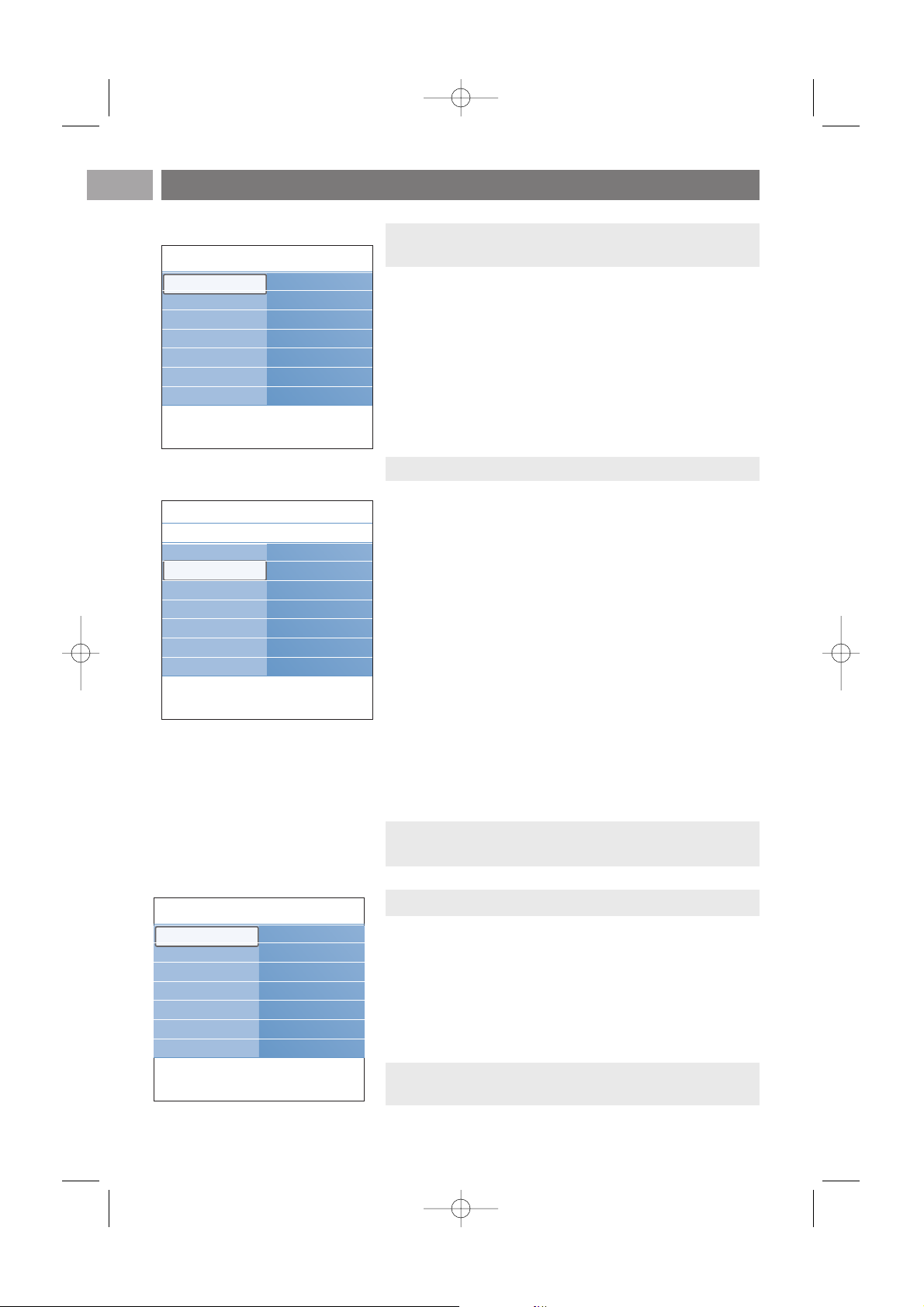
FR
14
Utilisation des réglages du menu TV (suite)
Appuyez sur la touche verte après chaque sélection pour la
valider.
1. Sélectionnez Assistant configuration et appuyez sur le
curseur droit.
> Vous êtes invité à sélectionner vos réglages d'image et
de son sur différents écrans divisés ou pleins, afin
d'obtenir un réglage correspondant à vos préférences.
Voir Première installation, Étape 3 : Assistant
configuration : sélection des paramètres TV, p. 11.
2. Appuyez sur la touche verte pour retourner au menu TV.
A. L'Assistant configuration vous permet de modifier
vos réglages en toute simplicité.
Cette option vous permet de sélectionner un des réglages
de visualisation et d’écoute standard.
1. Sélectionnez Remettre aux valeurs standard et appuyez
sur le curseur droit.
> Vous voyez apparaître un menu qui vous permet de
sélectionner un des préréglages d’usine.
> Actuels affiche vos réglages de visualisation et d’écoute
actuels.
> En sélectionnant Naturel(le), vous affecterez aux
réglages d'image et de son les valeurs standards
recommandées. Ce réglage offre dans la plupart des cas
un affichage parfaitement équilibré.
> En sélectionnant Vive,vous affecterez des valeurs riches
aux réglages d'image et de son et bénéficierez ainsi
pleinement des caractéristiques techniques de votre
téléviseur.
> En sélectionnant Subtil,vous obtiendrez des réglages
d'image et de son recréant le plus fidèlement possible le
contenu de la source.
2. Appuyez sur la touche verte pour mémoriser le réglage
sélectionné.
B. Utilisation de Réglages standards
(si présent)
Assistant config...
Remettre standard
Image
Son
Info
Menu TV
Param. TV
Remettre standard
Actuels
Naturel(le)
Vive
Subtil
Info
Menu TV
Param. TV
Assistant config...
Remettre standard
Image
Son
Param. TV
Options
Installation
Remarque : la mémorisation d’un réglage standard écrasera
vos réglages de visualisation et d’écoute actuels.
Info
Menu TV
Param. TV
Assistant config...
Remettre standard
Image
Son
Param. TV
Options
Installation
< Sélectionnez Image ou Son, puis appuyez sur le curseur
droit.
> Un menu permettant le réglage fin de l'image et du son
s'affiche.
> Pour modifier les réglages de l'image, voir Modification
des réglages du menu Image, p. 15.
> Pour modifier les réglages du son, voir Modification des
réglages du menu Son, p. 18.
C. Réglages individuels de l'image et du son
Remarques :Veuillez lire les textes d'aide relatifs aux
éléments mis en surbrillance.
2584.3_FR.qxd 29-03-2007 10:40 Pagina 14

Le menu Image contient les réglages qui influent sur la qualité
de l'image.
1. A
ppuyez sur la touche
MENU/BROWSE de la
télécommande.
> Le menu principal s'affiche.
2. Sélectionnez Menu TV et appuyez sur lle curseur droit.
> Le menu TV passe à gauche.
3. Sélectionnez Param.TV et appuyez sur le curseur droit.
> Le menu Param.TV passe dans le panneau de gauche.
4. Sélectionnez Image et appuyez sur le curseur droit.
> Le menu Image passe dans le panneau de gauche.
5. Appuyez sur les curseurs haut et bas pour sélectionner les
options du menu Image.
6. Appuyez sur le curseur droit pour accéder à une option du
menu Image.
7. Modifiez les réglages à l'aide du curseur.
8. Appuyez sur le curseur gauche pour revenir au menu Image.
Contraste
Permet de régler l'intensité des zones vives de l'image en
laissant les zones sombres inchangées.
Lumière
Permet de régler le niveau de luminosité de l'image entière,
ce qui affectera principalement les zones les plus sombres
de l'image.
Couleur
Permet de régler le niveau de saturation des couleurs selon
vos préférences personnelles.
Hue
Compense les variations de couleurs dans les diffusions
NTSC.
Définition
Permet de régler la netteté des détails de l'image.
Teinte
Permet d'augmenter ou de diminuer les réglages de couleur
Chaud (rouge) et Froid (bleu) selon vos préférences
personnelles.
< Sélectionnez Froid pour donner aux couleurs blanches une
teinte bleue, Normal pour leur donner une teinte neutre
et Chaud pour leur donner une teinte rouge.
< Sélectionnez Sur mesure pour effectuer un réglage
personnalisé dans l'option de menu Teinte sur mesure.
FR
15
Modification des réglages du menu Image
Remarque : toutes les options de menu liées aux
fonctions numériques sont uniquement disponibles pour
les émissions numériques.
Info
Menu TV
Param. TV
Assistant config...
Remettre standard
Image
Son
Param. TV
Options
Installation
Assistant config...
Remettre standard
Image
Son
Info
Menu TV
Param. TV
Image
Contraste
Lumière
Couleur
Hue
Définition
Teinte
......
2584.3_FR.qxd 29-03-2007 10:40 Pagina 15
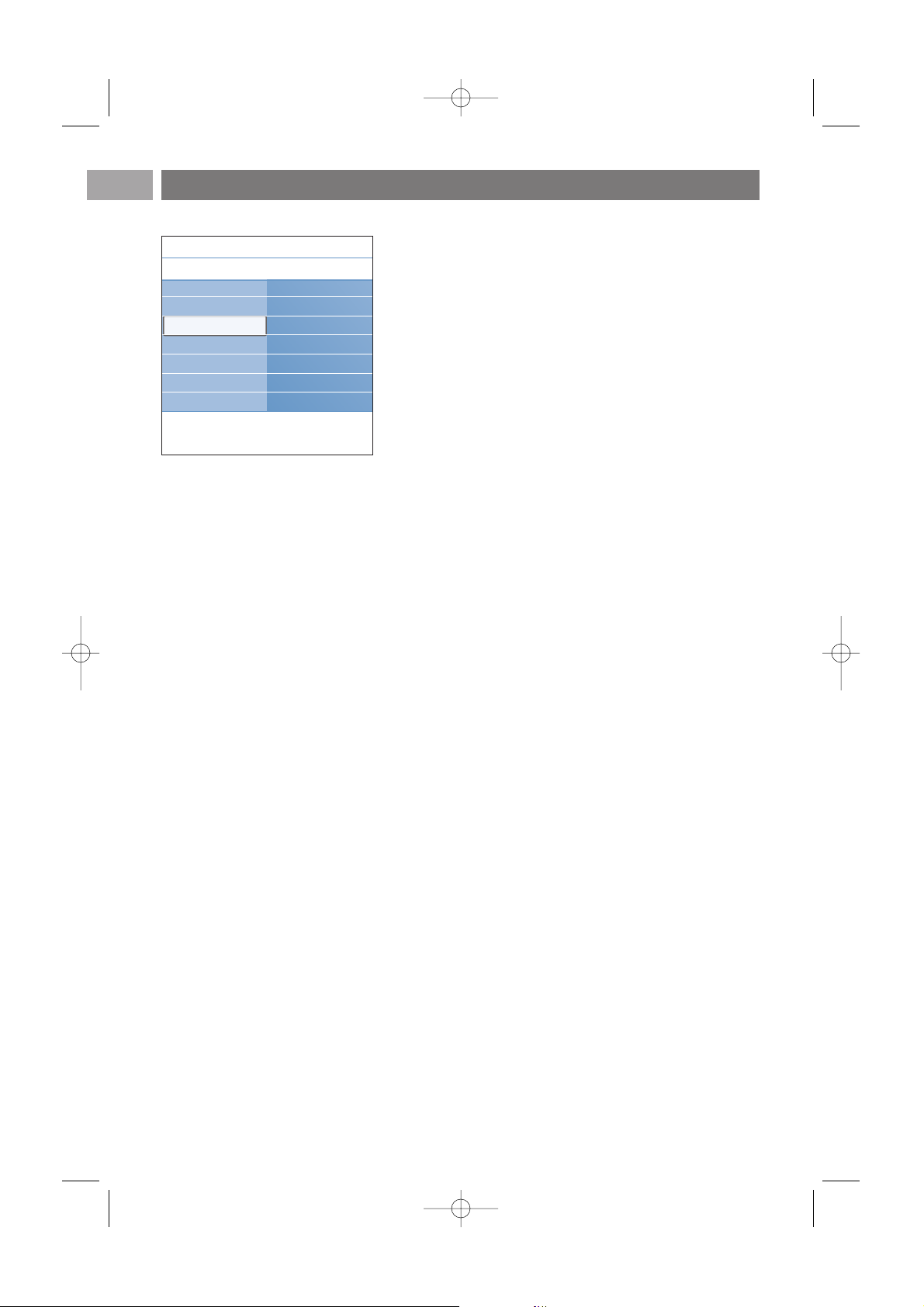
FR
16
Modification des réglages du menu Image (suite)
Teinte sur mesure (uniquement lorsque Teinte est réglé
sur Sur mesure)
Permet un réglage fin du point blanc (WP) et du niveau de
noir (
BL) de l'image.
1. Sélectionnez Teinte sur mesure et appuyez sur le curseur
droit.
2. Sélectionnez et modifiez les réglages suivants à l'aide du
curseur :
R-WP :vous permet de personnaliser la teinte en modifiant
le niveau de rouge du point blanc de l'image.
G-WP :vous permet de personnaliser la teinte en modifiant
le niveau de vert du point blanc de l'image.
B-WP :vous permet de personnaliser la teinte en modifiant
le niveau de bleu du point blanc de l'image.
R-BL :vous permet de personnaliser la teinte en modifiant
le rouge du niveau de noir de l'image.
G-BL :vous permet de personnaliser la teinte en modifiant
le vert du niveau de noir de l'image.
3. Modifiez les réglages prédéfinis à l'aide des touches de
couleur.
4. Appuyez sur le curseur gauche pour revenir au menu Image.
Pixel Plus
Le réglage Pixel Plus est idéal. L'image est entièrement
traitée afin d'optimiser chaque pixel, améliorant ainsi le
contraste, la définition, l'intensité, ainsi que la reproduction
et la vivacité des couleurs pour chaque source, y compris la
Haute définition.
< Sélectionnez Marche ou Arrêt pour activer/désactiver
Pixel Plus.
Digital Natural Motion
Réduit les scintillements des champs et lignes et reproduit
les mouvements fluides dans les films.
< Sélectionnez Arrêt, Minimum ou Maximum pour
vraiment vous rendre compte de la différence de qualité de
l'image.
Contraste dynam.
Cette option renforce automatiquement le contraste dans
les zones d'image plus sombres et plus vives alors que
l'image à l'écran change.
< Dans la plupart des cas, sélectionnez Médium. Il peut être
souhaitable de choisir Minimum, Maximum ou Arrêt.
DNR
La fonction dnr filtre et diminue automatiquement le bruit
des images. La qualité de l'image est donc améliorée lorsque
les signaux sont faibles.
< Sélectionnez Arrêt, Minimum, Médium ou Maximum
en fonction du niveau de bruit de l'image.
Assistant config...
Remettre standard
Image
Son
Info
Menu TV
Param. TV
Image
......
Teinte sur mesure
Pixel Plus
Digital Natural Mot..
Contraste dynam.
DNR
........
2584.3_FR.qxd 29-03-2007 10:40 Pagina 16

Réduction MPEG
Réduction mpeg activée permet de fluidifier les transitions
des contenus numériques.
< Sélectionnez Marche ou Arrêt.
Couleurs renforcées
Permet de contrôler automatiquement le renforcement du
vert et l'étirement du bleu. Les couleurs sont plus vives.
< Sélectionnez Arrêt, Minimum, Médium ou Maximum.
Active Control
Le téléviseur mesure et corrige en permanence tous les
signaux qu'il reçoit afin d'obtenir la meilleure image possible.
< Sélectionnez Marche ou Arrêt pour activer/désactiver la
fonction Active control.
Senseur lum.
Lorsqu'il est activé, le senseur de lumière définit
automatiquement l'image afin de garantir un affichage parfait
en fonction des conditions d'éclairage de la pièce.
Format d'image
Permet de régler la taille de l'image selon le format de
l'émission et vos préférences.
Navigation dans le menu Réglages, voir p. 13, Utilisation des
réglages du menu TV
Sélectionnez un des formats d'image suivants : Format auto,
Super zoom, 4:3, Ext. image 14:9, Ext. image 16:9 ou Plein
écran.
Le Format auto a pour effet d'agrandir l'image afin qu'elle
remplisse l'écran au maximum.
Si des sous-titres doivent s'afficher dans la barre noire en
bas de l'écran, ce format rend les sous-titres visibles.
Si un logo de télédiffuseur s'affiche normalement dans le
coin supérieur de la barre noire, ce logo disparaît de l'écran.
Super zoom permet de supprimer les barres noires latérales
des émissions en 4:3 tout en minimisant les déformations.
En format Ext. image 14:9, Ext. image 16:9 ou Super zoom, il
est possible d'afficher les sous-titres à l'aide des curseurs
haut et bas.
FR
17
Modification des réglages du menu Image (suite)
Format auto Super zoom
4:3
Ext. image 14:9
Ext. image 16:9 Plein écran
Assistant config...
Remettre standard
Image
Son
Info
Menu TV
Param. TV
Image
......
DNR
Réduction MPEG
Couleurs renforcées
Active Control
Senseur lum.
Format d’image
Remarque :Avec les sources HD tous les formats
d'image ne sont pas disponibles.
Conseil : cette fonction est également accessible via la
touche
OPTION
de la télécommande.Voir p 7.
2584.3_FR.qxd 29-03-2007 10:40 Pagina 17

FR
18
Le menu Son contient les réglages qui influent sur la qualité du
son.
1. Appuyez sur la touche MENU/BROWSE de la
télécommande.
> Le menu principal s'affiche.
2. Sélectionnez Menu TV et appuyez sur lle curseur droit.
> Le menu TV passe à gauche.
3. Sélectionnez Param.TV et appuyez sur le curseur droit.
> Le menu Param.TV passe dans le panneau de gauche.
4. Sélectionnez Son et appuyez sur le curseur droit.
> Le menu Son passe dans le panneau de gauche.
5. Appuyez sur les curseurs haut et bas pour sélectionner les
options du menu Son.
6. Appuyez sur le curseur droit pour accéder à une option du
menu Son.
7. Modifiez les réglages à l'aide du curseur.
8. Appuyez sur le curseur gauche pour revenir au menu Son.
Égaliseur
Permet de modifier la réponse en fréquence du son selon
vos préférences.
Volume
Permet de régler le niveau sonore.
Balance
Permet de régler la sortie audio des haut-parleurs gauche et
droit pour obtenir une reproduction stéréo optimale.
Langue son numérique
Permet de sélectionner une langue son dans la liste des
langues disponibles pour l'émission numérique en cours.
Modification des réglages du menu Son
Remarque : selon le signal d'entrée, il est possible que
certaines options de menu ne puissent pas être
sélectionnées.
Remarque : si plusieurs langues son sont disponibles,
sélectionnez-en une.
Pour modifier la langue son de manière définitive, utilisez
le menu Langue du menu Installation.
Assistant config...
Remettre standard
Image
Son
Info
Menu TV
Param. TV
Son
Egaliseur
Volume
Balance
Langue son numér.
Langue I-II
Mono/Stéréo
.............
Conseil : cette fonction est également accessible via la
touche
OPTION
de la télécommande.
Conseil : cette fonction est également accessible via la
touche
OPTION
de la télécommande.
2584.3_FR.qxd 29-03-2007 10:40 Pagina 18

FR
19
Modification des réglages du menu Son (suite)
Langue I-II
Permet de sélectionner, pour chaque chaîne, le réglage
Langue I ou Langue II, lorsque la transmission en deux
langues est disponible.
Mono/Stéréo
Permet de sélectionner, pour chaque chaîne, un son Mono
ou Stéréo, lorsqu'une émission est disponible en stéréo.
Son surround
Permet de sélectionner les modes de reproduction spatial
ou surround selon les signaux de diffusion ou les signaux
d'entrées externes reçus.
Volume du casque
Permet de contrôler le volume sonore du casque.
AVL (Automatic Volume Leveler)
Réduit automatiquement les différences de volume entre
chaînes et programmes, offrant un niveau général plus
constant. Réduit également la dynamique du son.
Delta volume
Permet de rectifier toute différence de volume permanente
entre chaînes ou sources externes.
Auto surround
Lorsque cette fonction est réglée sur Marche, le téléviseur
sélectionne automatiquement le meilleur mode de son
surround émis par le télédiffuseur.
Assistant config...
Remettre standard
Image
Son
Info
Menu TV
Param. TV
Son
.............
Mono/Stéréo
Son surround
Volume du casque
AVL
Delta volume
Auto surround
2584.3_FR.qxd 29-03-2007 10:40 Pagina 19
